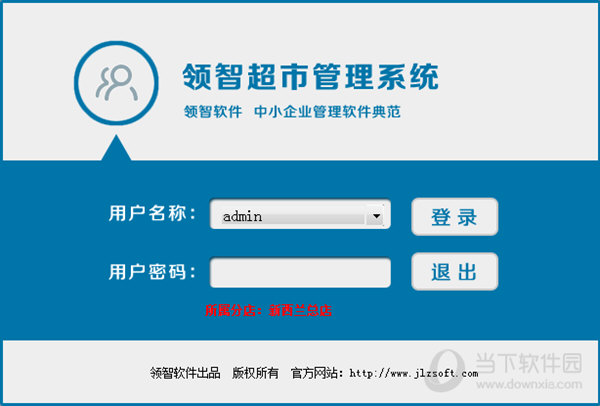如何在word文档右侧添加批注?word文档右侧添加批注方法下载
Word是一个文字处理器应用程序,可创建和编辑信件、报告、网页或电子邮件中的文本和图形。如果知识兔word文档在编辑完成后,当需要他人进行检查审阅时,知识兔可以新建批注对指定的内容进行标记,但是怎么添加批注呢?下面一起来看看具体方法吧。
方法一
1、打开一个Word文档,点击插入选项。
2、在批注选项卡下,点击批注选项。
3、 可以在文档右侧看到一个批注对话框,输入批注内容即可。
方法二
1、进入审阅页面,双击打开一个文档,点击审阅选项。
2、在批注选项卡中,点击新建批注即可。
3、直接在右侧输入批注内容即可。
下载仅供下载体验和测试学习,不得商用和正当使用。
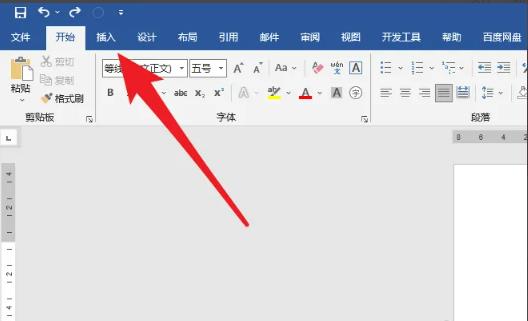
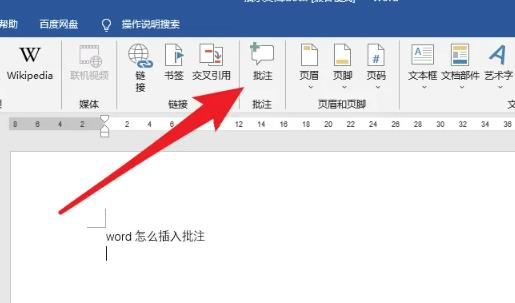
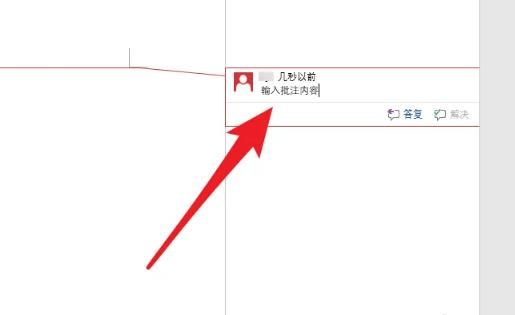
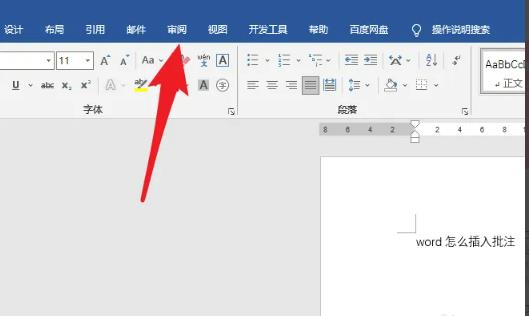
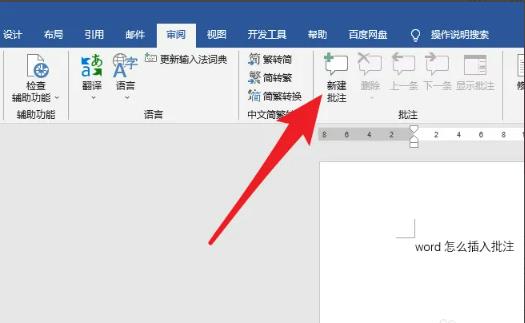
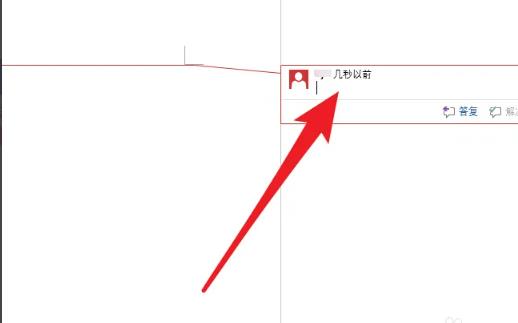

![PICS3D 2020破解版[免加密]_Crosslight PICS3D 2020(含破解补丁)](/d/p156/2-220420222641552.jpg)